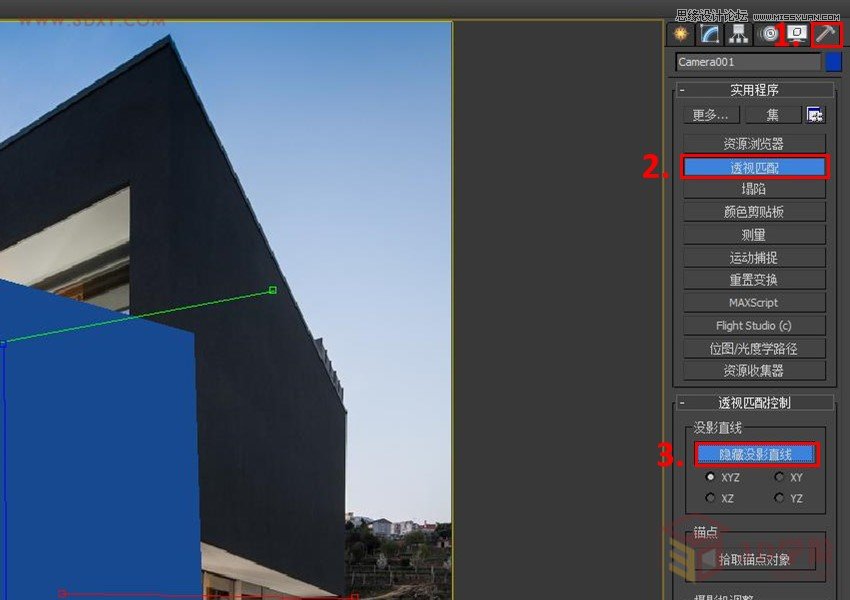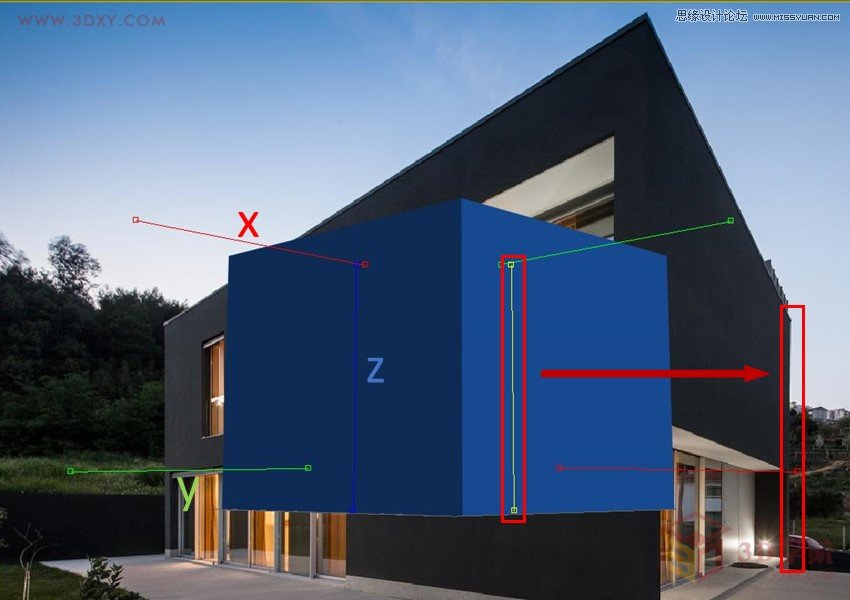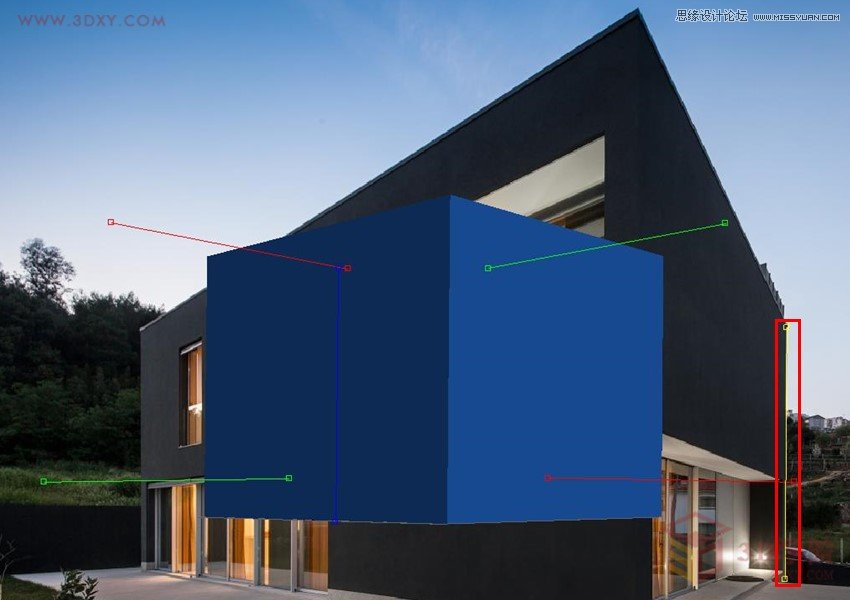3DMAX巧用透视匹配给照片建模(2)
文章来源于 3DXY,感谢作者 3D学院 给我们带来经精彩的文章!设计教程/设计教程/3DMAX教程2015-09-12
4.在使用程序中(小锤子图标),点击透视匹配按钮,在透视匹配控制中显示没影直线。 5.透视图里出现了6条直线,和我们的坐标轴一样,蓝色代表Z轴,红色代表X轴,绿色代表Y轴,我们移动其中一根蓝色的轴(Z轴)和图片中房子的垂
 情非得已
情非得已
推荐文章
-
 3ds Max实例教程:冰爽夏日餐桌场景2011-09-02
3ds Max实例教程:冰爽夏日餐桌场景2011-09-02
-
 室内灯光表现中异型暗藏灯打法2010-11-12
室内灯光表现中异型暗藏灯打法2010-11-12
-
 室外教程:室外夜景图制作过程2010-10-28
室外教程:室外夜景图制作过程2010-10-28
-
 3DsMAX制作漂亮的高贵首饰流程2010-09-02
3DsMAX制作漂亮的高贵首饰流程2010-09-02
-
 3ds MAX实例教程:制作汽车轮胎并给轮胎建模2010-06-27
3ds MAX实例教程:制作汽车轮胎并给轮胎建模2010-06-27
-
 3D MAX新增Autodesk材质来制作环保概念车2010-06-12
3D MAX新增Autodesk材质来制作环保概念车2010-06-12
-
 3D MAX使用放样建模方法给步枪建模2010-06-12
3D MAX使用放样建模方法给步枪建模2010-06-12
-
 3D MAX使用NURBS方法给贪吃虫建模2010-06-12
3D MAX使用NURBS方法给贪吃虫建模2010-06-12
-
 3D MAX实例教程:制作漂亮的盆景花朵2010-05-27
3D MAX实例教程:制作漂亮的盆景花朵2010-05-27
-
 3D MAX实例教程:制作游戏风格场景2010-05-27
3D MAX实例教程:制作游戏风格场景2010-05-27
热门文章
-
 3Dmax基础教程:六步设置3dsmax的相机匹配
相关文章24222012-03-29
3Dmax基础教程:六步设置3dsmax的相机匹配
相关文章24222012-03-29
-
 3DMAX教程:解析材质中的双面纸张
相关文章9432011-04-06
3DMAX教程:解析材质中的双面纸张
相关文章9432011-04-06
-
 3D MAX+PS练手制作V酷风格视觉照片效果
相关文章13452009-10-23
3D MAX+PS练手制作V酷风格视觉照片效果
相关文章13452009-10-23